6 Perbaikan Cepat untuk Aplikasi Spotify yang Menerjang di Android – TechCult
Bermacam Macam / / May 26, 2023
Spotify terkadang mengalami masalah yang dapat menghalangi akses Anda ke lagu, album, dan podcast favorit Anda. Selain itu, satu masalah umum yang mungkin Anda hadapi adalah aplikasi tiba-tiba mogok, yang dapat membuat frustrasi dan semakin mengganggu sesi mendengarkan Anda. Melalui panduan pemecahan masalah ini, mari kita bahas metode efektif untuk memperbaiki masalah mogok pada aplikasi Spotify di perangkat Android 11 atau 12 Anda.
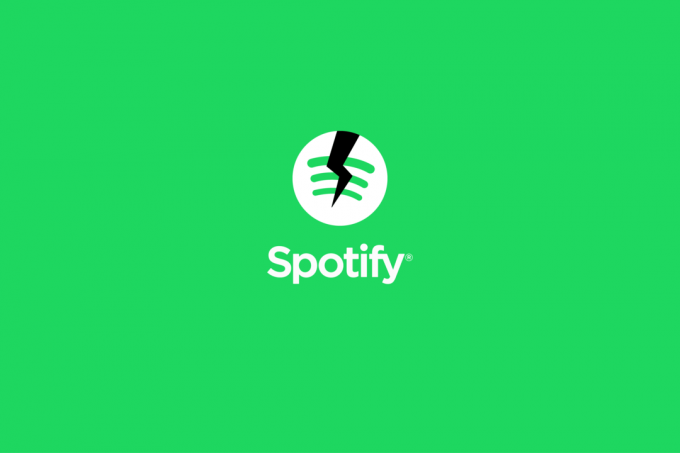
Daftar isi
6 Perbaikan Cepat untuk Aplikasi Spotify Menerjang di Android
Tidak masalah jika Anda sesekali mendengarkan musik atau Anda adalah penggemar berat, itu bisa sangat membuat frustrasi ketika aplikasi Spotify Anda mogok dan merusak pengalaman Anda. Tapi jangan khawatir! Kami telah mengumpulkan beberapa metode terbukti yang dapat membantu Anda memperbaiki masalah ini dan membuat aplikasi Anda berjalan dengan lancar kembali.
Jawaban cepat
Untuk memperbaiki masalah aplikasi Spotify yang mogok di Android, Anda dapat mengikuti menghapus cache aplikasi Spotify dengan langkah-langkah berikut:
1. Buka Pengaturan menu.
2. Ketuk Manajemen aplikasi lalu pilih Daftar aplikasi untuk menemukan Spotify.
3. Pilih Penggunaan penyimpanan.
4. Ketuk Hapus cache untuk menghapus cache aplikasi.
5. Jika masalah berlanjut, ketuk Hapus data lalu pilih OKE untuk mengkonfirmasi tindakan.
Catatan: Karena smartphone Android tidak memiliki opsi Pengaturan yang sama, mereka bervariasi dari pabrikan ke pabrikan. Karenanya, pastikan pengaturan yang benar sebelum mengubah apa pun di perangkat Anda.
Bisakah Saya Menggunakan Spotify di Ponsel Android Saya Tanpa Koneksi Internet?
Ya, kalau sudah download lagu ke perangkat Anda, Anda dapat mendengarkannya tanpa koneksi internet. Namun, Anda memerlukan koneksi internet untuk mengalirkan musik yang belum Anda unduh.
Dapatkah saya Mengontrol Spotify dengan Suara Saya di Ponsel Android Saya?
Ya, jika Anda memiliki perangkat dengan Asisten Google, Anda dapat mengontrol Spotify dengan suara Anda. Anda bisa mengatakan Hai Google diikuti dengan perintah seperti Putar musik di Spotify atau Jeda Spotify.
Bagaimana Saya Melihat Riwayat Mendengarkan Saya di Spotify di Ponsel Android Saya?
Untuk melihat riwayat mendengarkan Anda di Spotify di ponsel Android Anda:
1. Buka Aplikasi Spotify di ponsel Anda.
2. Ketuk pada Ikon yang baru diputar dari atas, seperti yang ditunjukkan.
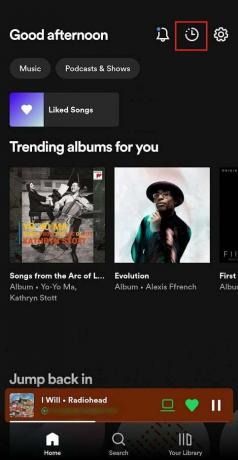
3. Gesek ke bawah untuk melihat seluruh sejarah mendengarkan.
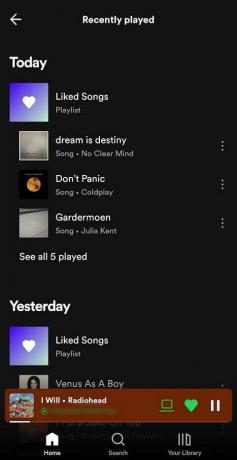
Baca juga: Dapatkah Anda Melihat Statistik Spotify Anda Saat Ini?
Mengapa Aplikasi Spotify Rusak di Android?
Mengidentifikasi akar penyebab masalah dapat membantu Anda menyelesaikannya dan menikmati streaming musik tanpa gangguan di perangkat Android Anda. Ada beberapa faktor yang dapat menyebabkan masalah ini terjadi, antara lain:
- Versi aplikasi usang: Menggunakan aplikasi Spotify versi lama dapat menyebabkan crash, karena versi lama mungkin tidak kompatibel dengan OS Android terbaru atau perangkat keras perangkat.
- Penyimpanan tidak cukup: Ruang penyimpanan tidak cukup di perangkat Android Anda dapat menyebabkan Spotify mogok. Ini karena aplikasi membutuhkan ruang yang cukup untuk menyimpan file cache, daftar putar, dan data lainnya.
- Masalah konektivitas jaringan: Spotify mengandalkan konektivitas internet untuk mengalirkan musik, dan masalah konektivitas jaringan dapat menyebabkan aplikasi mogok. Ini dapat mencakup koneksi internet yang buruk atau tidak stabil, kemacetan jaringan, atau masalah dengan server Spotify.
- Data cache rusak: Spotify menyimpan data sementara, termasuk file musik yang di-cache, untuk meningkatkan kinerja aplikasi. Namun, jika data ini rusak, ini dapat menyebabkan aplikasi mogok.
- Masalah kompatibilitas perangkat: Perangkat Android tertentu mungkin tidak sepenuhnya kompatibel dengan aplikasi Spotify, menyebabkan crash dan masalah lainnya.
- Aplikasi konflik lainnya: Aplikasi lain yang berjalan di latar belakang perangkat Android Anda mungkin bentrok dengan Spotify, menyebabkannya macet.
- Bug perangkat lunak: Bug perangkat lunak di aplikasi Spotify juga dapat menyebabkannya mogok secara tidak terduga. Bug ini mungkin disebabkan oleh masalah dengan kode aplikasi, yang dapat menyebabkan ketidakstabilan dan mogok.
Sekarang, mari masuk ke metode untuk memperbaiki masalah ini.
Bagaimana Cara Memperbaiki Spotify Menerjang di Android?
Dengan mengikuti metode yang akan datang, Anda akan dapat menikmati lagu favorit Anda di Spotify tanpa gangguan aplikasi yang mengganggu. Mari kita mulai!
Metode 1: Langkah Pemecahan Masalah Dasar
Sebelum masuk ke solusi yang lebih rumit dan teknis untuk menyelesaikan Spotify terus mogok Kesalahan Android 11/12, ada baiknya mencoba metode pemecahan masalah sederhana yang diuraikan berikut ini bagian. Langkah-langkah dasar ini seringkali efektif dalam memperbaiki masalah, tanpa memerlukan teknik lanjutan.
1A. Alihkan Koneksi Internet
Jika koneksi internet Anda tidak stabil, Anda mungkin tidak dapat menggunakan aplikasi dengan benar. Di bawah ini adalah langkah-langkah untuk mengaktifkan internet Anda untuk mengatur koneksi yang stabil.
1. Geser ke bawah dari tampilan depan dari ponsel Android Anda untuk mengakses Panel Pengaturan Cepat.
2. Ketuk pada Wi-Fi atau Data Selulerikon untuk menonaktifkannya.

3. Sekali lagi, ketuk pada Wi-Fi atau Data Selulerikon untuk menyalakannya.
Baca juga: 9 Solusi Memperbaiki Aplikasi Spotify yang Crash di iPhone
1B. Mulai ulang Ponsel Android
Memulai ulang ponsel Android Anda adalah suatu keharusan perbaiki masalah kecil apa pun dengan aplikasi Spotify. Setelah Anda me-reboot ponsel Anda, semua aplikasi dan pengaturan sistem akan disegarkan, memperbaiki semua kesalahan yang ada. Baca dan ikuti panduan kami di Cara Restart atau Reboot Ponsel Android Anda untuk mempelajari bagaimana Anda dapat mendekati metode ini dan memperbaiki kesalahan tersebut.

1C. Tutup Paksa Aplikasi Spotify
Menutup paksa aplikasi Spotify akan menghapusnya dari yang baru dibuka untuk menghapus cache yang tersimpan yang salah.
1. Dari tampilan depan di ponsel Android Anda, geser ke atas dari bagian bawah layar dan jeda untuk meluncurkan Daftar aplikasi terbaru.
2. Ketuk Tutup semua dari menu ini.

Catatan: Saat Anda menutup paksa aplikasi, prosesnya dihentikan dan memori dibebaskan di perangkat Anda. Ini berguna jika aplikasi tidak responsif atau berperilaku tidak normal. Penting untuk diingat bahwa penutupan paksa aplikasi tidak menghapus data atau pengaturan apa pun. Saat Anda membuka kembali aplikasi, itu akan mulai segar, seolah-olah Anda baru saja meluncurkannya.
Baca juga: 11 Cara Mengatasi Spotify Random Skipping Songs
Metode 2: Hapus Cache dan Data Aplikasi
Anda juga dapat mengatasi kesalahan aplikasi Spotify tersebut dengan menghapus cache dan data terkait dari pengaturan aplikasi. Mari kita lihat bagaimana melakukannya:
1. Buka Pengaturan menu di perangkat Android Anda.
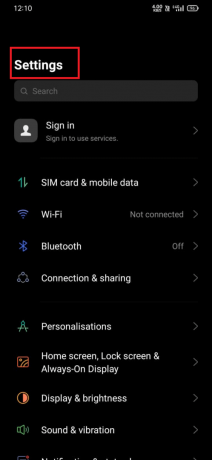
2. Geser ke bawah dan ketuk pada Manajemen aplikasi > Daftar aplikasi pilihan.
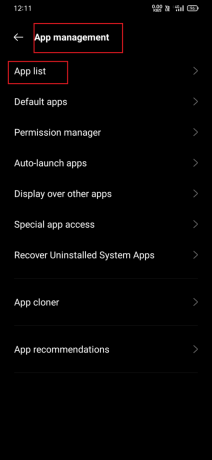
3. Temukan dan ketuk pada Spotify aplikasi dalam daftar aplikasi yang diinstal.

4. Sekarang, pilih Penggunaan penyimpanan.
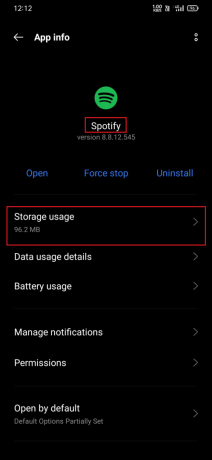
5. Ketuk pada Hapus cache opsi untuk menghapus cache aplikasi.
Catatan: Menghapus data akan menghapus pengaturan dan preferensi aplikasi Anda, jadi lakukan ini hanya jika pembersihan cache tidak menyelesaikan masalah Anda.
6. Selanjutnya, ketuk pada Hapus data pilihan.

7. Ketuk pada OKE pilihan dari popup berikut untuk memverifikasi dan menyelesaikan tindakan.
8. Setelah menghapus cache dan data, Gabung lagi untuk Anda Akun spotify dan atur aplikasi sesuai preferensi Anda.
Metode 3: Perbarui Aplikasi Spotify
Memperbarui aplikasi Spotify akan membantu memperbaiki bug dan gangguan yang ada di aplikasi untuk merampingkan pengalaman streaming untuk Anda. Mari kita lihat bagaimana Anda bisa melakukannya:
1. Buka Toko Google Play aplikasi di ponsel Anda.

2. Pencarian untuk Spotify dari bilah pencarian dan ketuk pada hasil pencarian.
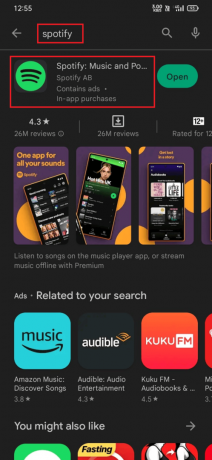
3. Jika pembaruan tersedia, ketuk Memperbarui opsi di sebelah aplikasi. Tunggu pembaruan untuk mengunduh dan menginstal di ponsel Anda.
4. Setelah pembaruan diinstal, ketuk pada Membuka pilihan.

Catatan: Jika Anda mengaktifkan pembaruan aplikasi otomatis di perangkat seluler Anda, aplikasi Spotify Anda akan diperbarui secara otomatis saat versi baru tersedia. Jika Anda belum mengaktifkannya, Anda dapat mengaktifkannya dengan masuk ke pengaturan Play Store dan memilih Perbarui aplikasi secara otomatis pilihan.
Baca juga: Perbaiki Kode Kesalahan Instalasi Spotify 53
Metode 4: Ganti Akun Spotify
Jika ada masalah dengan akun Spotify saat ini, Anda dapat beralih ke akun lain untuk melihat apakah masalah teratasi.
1. Luncurkan Aplikasi Spotify di ponsel Android Anda.
2. Ketuk pada Ikon roda gigi pengaturan dari sudut kanan atas layar untuk membuka menu Pengaturan.
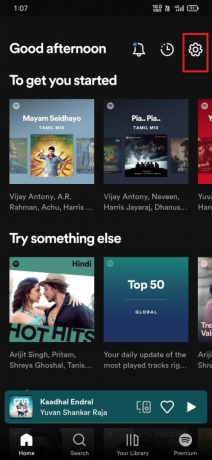
3. Geser ke bawah dan ketuk pada Keluar pilihan.
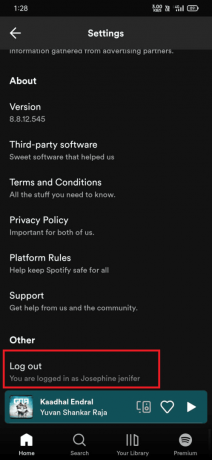
4A. Luncurkan kembali Spotify dan pilih salah satu dari berikut pilihan login untuk masuk ke akun lain.
Catatan: Jika sebelumnya Anda menggunakan Facebook untuk masuk ke akun Spotify, Anda harus membuat kata sandi perangkat terlebih dahulu.
- Lanjutkan dengan nomor telepon
- Lanjutkan dengan Google
- Lanjutkan dengan Facebook
- Gabung (Untuk masuk dengan ID Email dan Kata Sandi)
4B. Jika Anda tidak memiliki akun lain, ketuk Daftar gratis.
Metode 5: Instal ulang Aplikasi Spotify
Sebagai upaya terakhir dari sisi Anda, Anda dapat menginstal ulang aplikasi Spotify untuk memperbaiki masalah Spotify yang mogok di Android 11 atau 12.
Catatan: Mencopot pemasangan Spotify akan menghapus semua data aplikasi, termasuk lagu dan daftar putar yang diunduh.
1. Tekan dan tahan Ikon aplikasi Spotify dari laci aplikasi.
2. Pilih Copot pemasangan dari munculan.

3. Mengetuk OKE untuk mengonfirmasi bahwa Anda ingin mencopot pemasangan aplikasi.
4. Buka Toko Google Play aplikasi di ponsel Android Anda.
5. Pencarian untuk Spotify di bilah pencarian di bagian atas layar.
6. Temukan dan ketuk pada Aplikasi Spotify dari hasil pencarian.
7. Ketuk pada Install opsi untuk mengunduh dan menginstal aplikasi. Tunggu proses download dan instalasi selesai.
8. Setelah menginstal, ketuk Membuka untuk meluncurkan aplikasi.
Baca juga: Pengaturan Equalizer Spotify Terbaik untuk Airpods
Metode 6: Hubungi Dukungan Pelanggan Spotify
Jika tidak ada metode yang berhasil untuk memperbaiki masalah mogok di aplikasi Spotify Anda, kunjungi Halaman Dukungan Spotify dan sampaikan masalah Anda ke tim Dukungan melalui pesan obrolan.
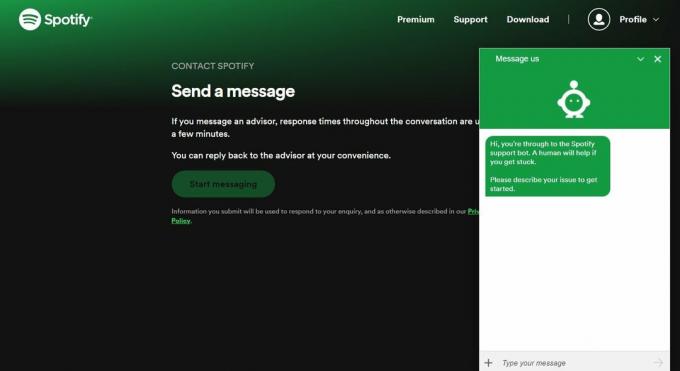
Dengan menyelesaikan masalah dari Spotify menerjang Android 11 atau 12, Anda dapat menjamin pengalaman streaming yang lancar dan tanpa gangguan, menerima rekomendasi yang disesuaikan, dan dengan mudah menggunakan beragam fitur aplikasi. Kami semua mendengarkan! Tinggalkan komentar di bawah dan beri tahu kami metode mana yang menurut Anda paling membantu.
Pete adalah penulis staf senior di TechCult. Pete menyukai semua hal tentang teknologi dan juga seorang DIYer yang rajin. Dia memiliki pengalaman satu dekade menulis petunjuk, fitur, dan panduan teknologi di internet.



